- 免费ppt素材:26个英文字母PPT图标素材下载
- ppt素材图片 背景:灰色金属质感的幻灯片目录模板下载
- ppt课程教学:三分钟教程(120):制作手绘涂鸦对话框效果
- ppt图表颜色搭配:简洁PPT关系图
在开始今天的内容之前,想跟大家分享一部PPT动画:
不少同学在看过之后都觉得十分舒服,而这种让人愉悦的动画风格被统称为MG动画(Motion Graphic)以往只有通过AE这样的专业软件才能实现,但在PPT功能越来越完善的今天,只要使用得当,也可以实现相当壮观的效果。
今天我把MG动画里最重要的特征总结出来,做到下面5点可以使你的PPT动画得到质的飞升!
1. 神秘的加速度
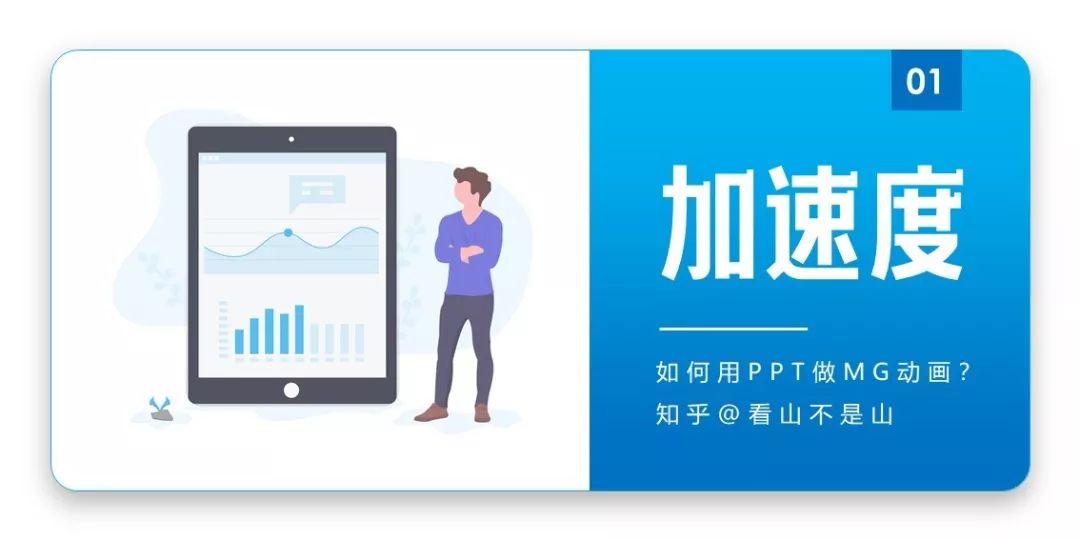
关于加速度,在PPT中常用的就是飞入飞出/移动动画了,如果直接添加【移动】效果,不会有任何加速度的感觉。

这时候,只要我们在动画菜单栏中打开【动画窗格】,右键设置【移动】动画,就可以打开新世界的大门!

在这个设置窗口中,如果我们对平滑开始/平滑结束设置一定的数值,就会产生完全不同的视觉效果!(在开始和结束时有明显的加速度效果)
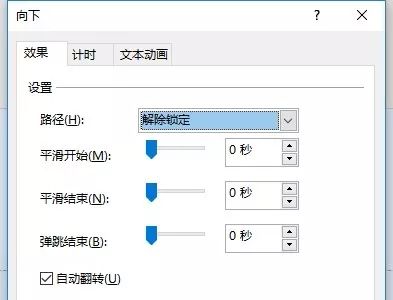
如果把前后效果进行对比,很明显的发现有加速度的这一组充满了“生命力”,效果更让人容易接受!

动画示例:
在上面的这组动画中,背景中出现的白色气泡均使用了【平滑结束】这一功能。结束之前的加速度让整个画面都富有活力~同时也避免了动画戛然而止的突兀感。
2. 细节上的弹跳性
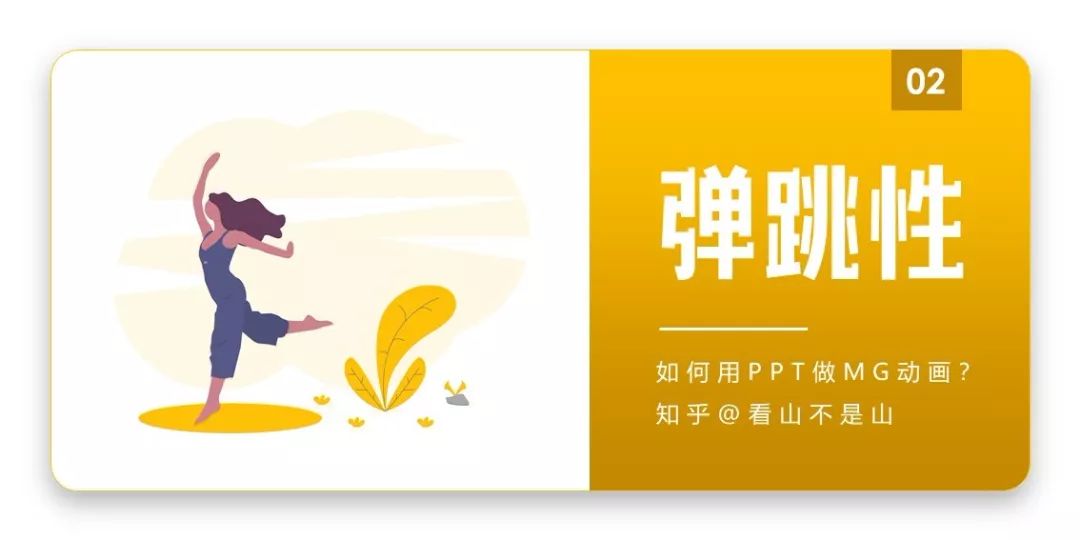
其实在很久之前,PPT就已经支持运动弹跳的功能了。如果是细心的同学,相信你已经发现在加速度的设置窗口下面有一个额外的选项【弹跳结束】。
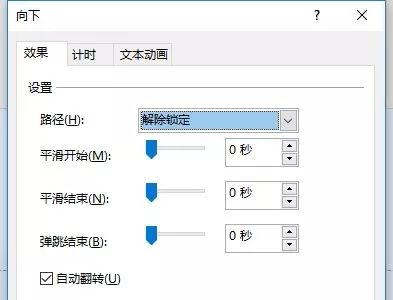
对弹跳结束设置一定的数值,同样也可以加强动画的柔和感~这一功能对于飞入/飞出这样的路径动画同样适用!
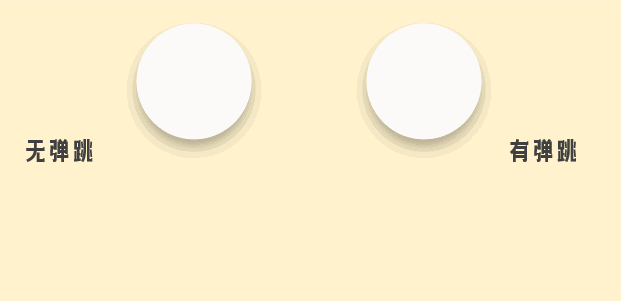
动画示例:

在上面数字的掉落过程中,我是用了明显的【弹跳结束】效果。让物体具有弹性,几乎是所有MG动画的特点,这样的运动带给人柔和的美感。
3. 运动感的修饰
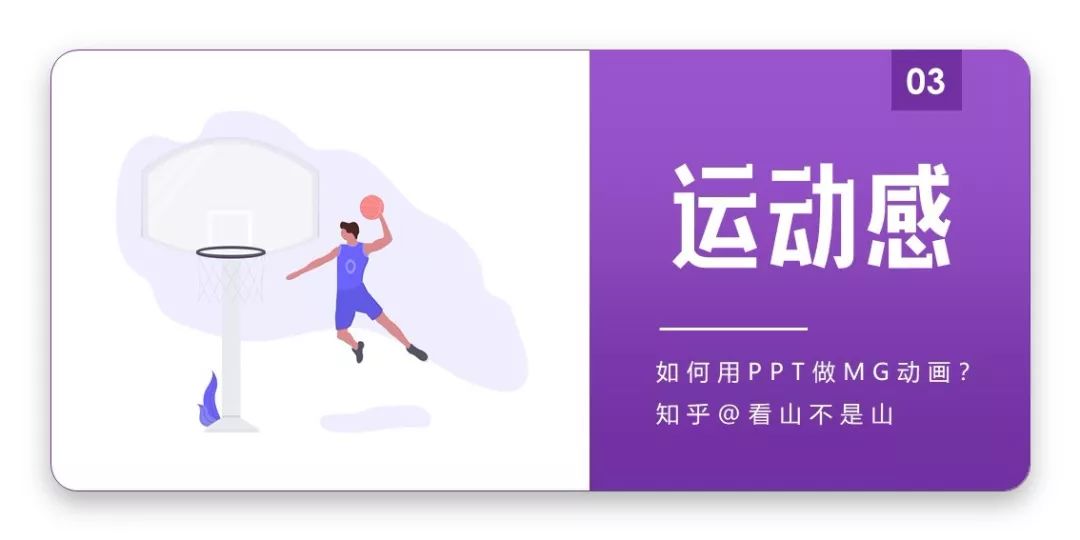
在MG动画中,往往存在不少没有实际意义但不可或缺的元素,其实他们就是对画面运动感的补充!例如我们常常见到的直角射线,圆环线等。
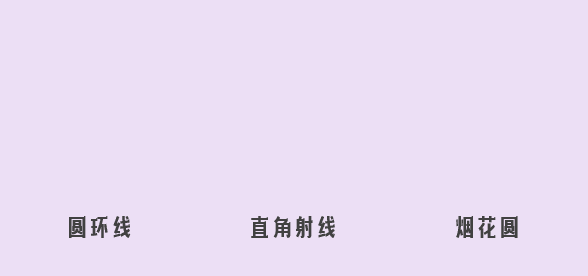
这样的效果如何在PPT里面实现呢?其实只要设置好动画的先后出现顺序即可!
上一篇:教程零基础教程:PPT页面字数较多,如何才能突出重点? 下一篇:初学者ppt制作教程:虚化效果-让PPT充满设计感的法宝
郑重声明:本文版权归原作者所有,转载文章仅为传播更多信息之目的,如作者信息标记有误,请第一时间联系我们修改或删除,多谢。
